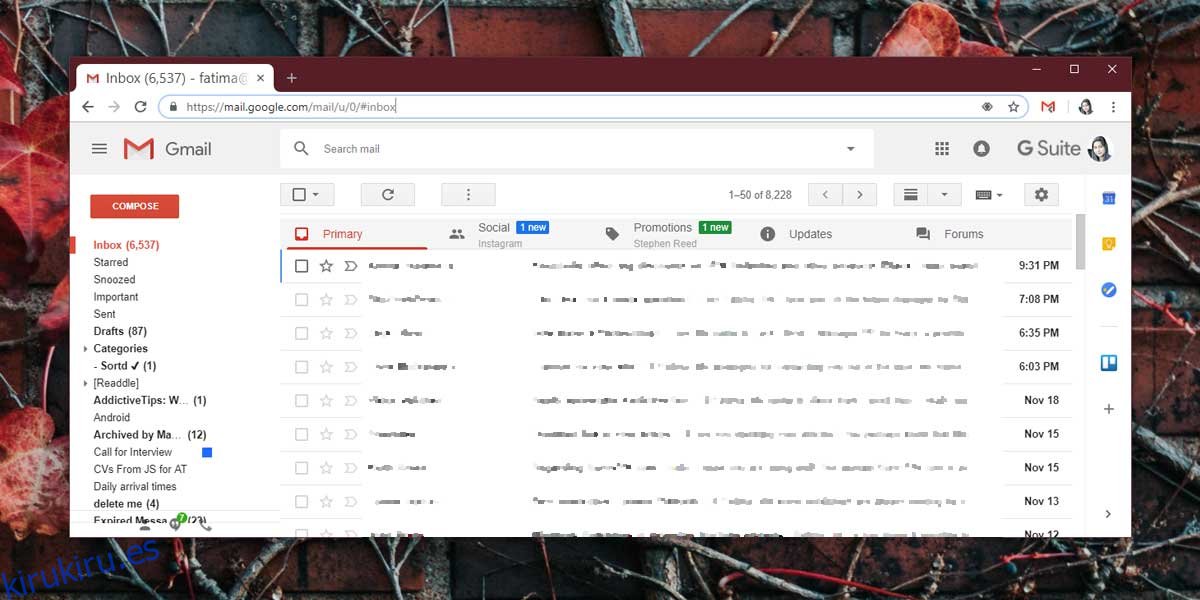Gmail tuvo recientemente una revisión de diseño. El nuevo diseño es ligeramente diferente, pero no se han movido muchas cosas. Es más limpio y, para algunos, también podría ser más fácil de navegar, además deja espacio para las nuevas funciones que se agregaron, como redacción inteligente, repetición y empujar. Al principio, puede optar por el nuevo diseño, sin embargo, ahora es el diseño predeterminado y no puede optar por no participar. Si no es reacio a usar extensiones / complementos en su navegador, aún puede recuperar el antiguo diseño de Gmail.
Cromo
Recuperar el antiguo diseño de Gmail en Chrome es bastante simple. Hay una extensión que puedes instalar y se encargará de todo por ti. Instalar el tema clásico de Gmail desde Chrome Web Store y visite Gmail.
Verá el antiguo diseño de Gmail. Volver al diseño anterior no eliminará ninguna de las funciones nuevas. La mayoría de los cambios que ve estarán en la columna de la izquierda.
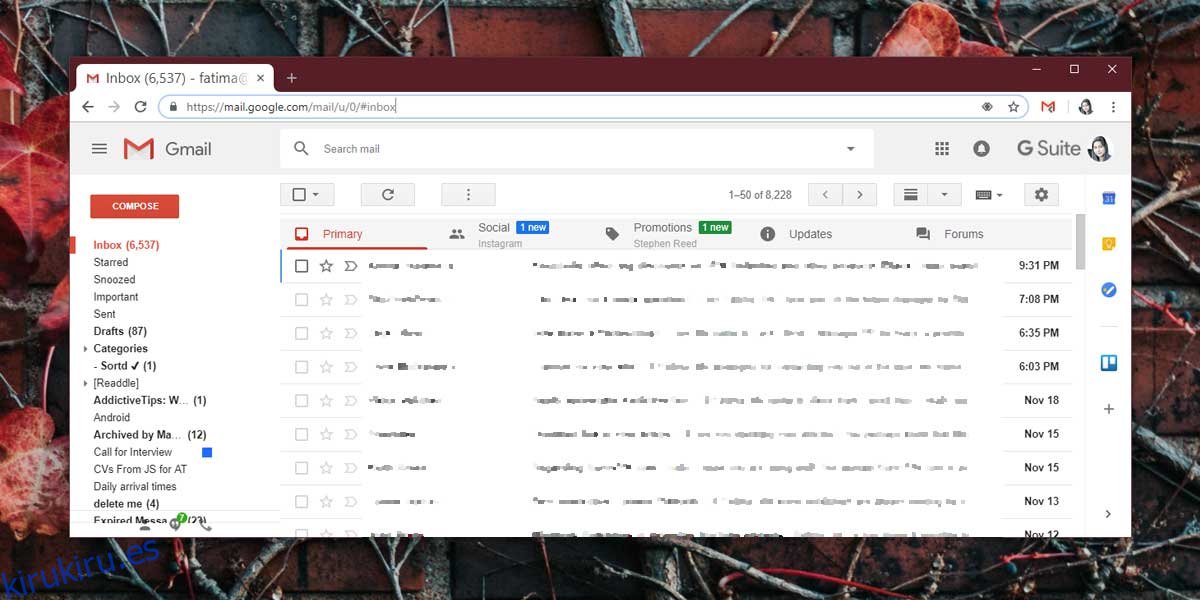
Firefox y Opera
La extensión de Gmail Classic Theme básicamente está cambiando el CSS que se usa en Gmail cuando se carga en su navegador y el desarrollador ha proporcionado pasos sobre cómo puede hacerlo en Firefox y Opera sin usar su extensión.
Deberá utilizar un complemento / extensión que pueda cambiar el CSS utilizado en Gmail. El desarrollador del tema clásico de Gmail recomienda usar Aguja. Descargue e instale la extensión / complemento en su navegador. Visita el Página de Github para el tema clásico de Gmail extensión y copie el código en el archivo llamado Gmail.css.
Regrese a su navegador y haga clic en el icono de la extensión Stylus. En la pequeña ventana que se abre, haga clic en Administrar. Esto abrirá una nueva ventana de configuración.
Haz clic en Escribir nuevo estilo a la izquierda y nombra el nuevo estilo Gmail Classic. Una vez que haya ingresado el nombre, pegue el código CSS copiado en el panel de la derecha. Debajo de este panel, hay una opción llamada ‘Se aplica a todo’. Junto a él, hay un botón más. Haz clic en él y, en el menú desplegable, selecciona la opción ‘URL en este dominio’. En el campo de dominio, ingrese mail.google.com. Haga clic en el botón Guardar en la parte superior izquierda y visite Gmail. Obtendrá el antiguo diseño de Gmail.
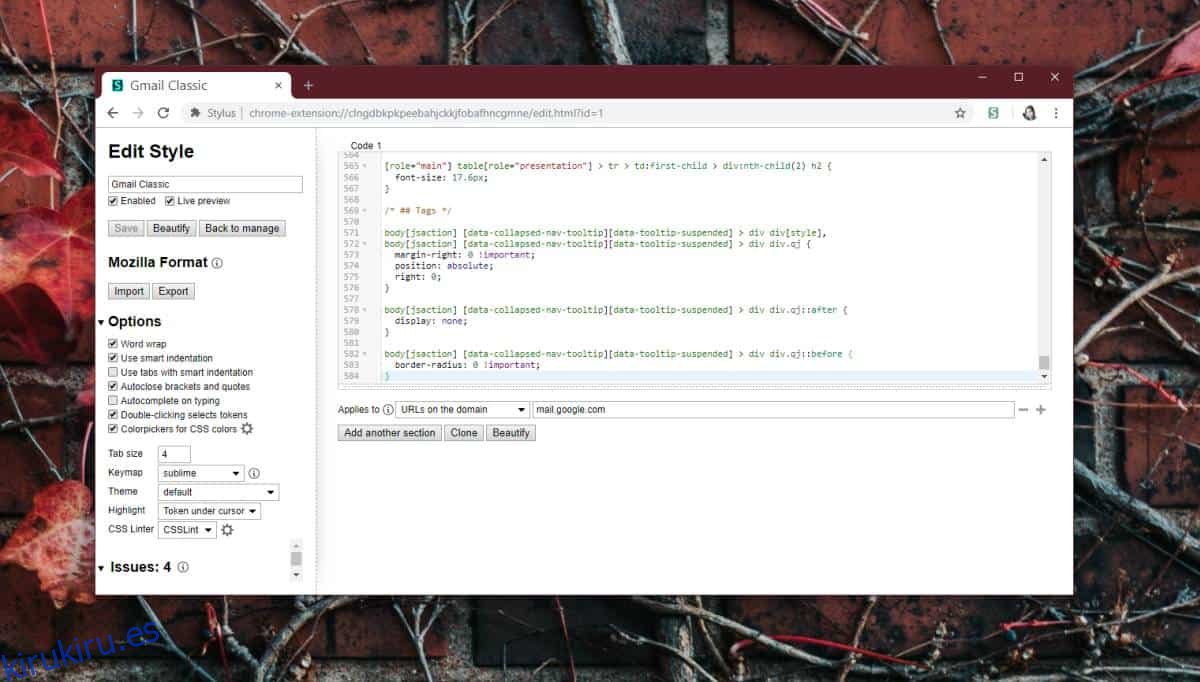
Si lo desea, puede usar cualquier otro complemento / extensión en lugar de Stylus para cambiar el CSS que se usa cuando visita Gmail. El código proporcionado por el desarrollador seguirá funcionando, por lo que si necesita hacer esto para Safari, Internet Explorer o Edge, simplemente busque la extensión correcta y estará a mitad de camino en casa.